Questo articolo è stato scritto in collaborazione con il nostro team di editor e ricercatori esperti che ne hanno approvato accuratezza ed esaustività.
Il Content Management Team di wikiHow controlla con cura il lavoro dello staff di redattori per assicurarsi che ogni articolo incontri i nostri standard di qualità.
Questo articolo è stato visualizzato 8 055 volte
Questo articolo spiega come installare del software personalizzato su un tablet Android, operazione molto utile se si vuole eseguire il ripristino del sistema operativo oppure se si ha la necessità di installare una versione personalizzata di Android. Per poter eseguire questo tipo di installazione, occorre riavviare il dispositivo in modalità "Recovery" e cancellare tutti i dati presenti nella memoria interna.
Passaggi
Preparare l'Installazione
-
1Esegui il backup dei dati presenti nel tablet. Prima di poter eseguire l'aggiornamento del sistema operativo dovresti eseguire una copia di backup di tutti i dati personali e importanti presenti nel dispositivo e conservarla in un luogo sicuro. In questo modo sarai in grado di ripristinare tutte le tue informazioni se il dispositivo dovesse accusare un mal funzionamento o diventare instabile.
-
2Esegui il root del tablet se non l'hai già fatto. Per poter installare una versione personalizzata del sistema operativo occorre prima eseguire il root del dispositivo. Si tratta dell'operazione equivalente al jailbreak dei dispositivi iOS.
-
3Attiva il download di programmi e app da sorgenti diverse dal Play Store di Google. In questo modo potrai installare sul dispositivo qualunque software scaricato dal web. Segui queste istruzioni:[1]
- Avvia l'app Impostazioni ;
- Seleziona la voce Sicurezza o Scherm. Blocco e Sicurezza;
- Attiva il cursore grigio "Sorgenti sconosciute" spostandolo verso destra;
- Premi il pulsante OK se richiesto.
-
4Installa una "custom recovery". Si tratta di un'app che permette di selezionare un file scaricato dal web per abilitare l'aggiornamento del sistema operativo con una versione personalizzata di Android.
- Avvia Google Chrome ;
- Inserisci marca e modello del tuo dispositivo Android unitamente alle parole chiave custom recovery all'interno della barra di ricerca di Chrome;
- Trova un sito web sicuro e affidabile da cui effettuare il download della "custom recovery";
- Individua e seleziona il pulsante Download;
- Seleziona il messaggio di notifica relativo al completamento del download;
- Premi il pulsante Installa.
-
5Scarica una ROM personalizzata di Android che sia compatibile con il tuo dispositivo. Dopo aver installato l'app "custom recovery" scelta, l'ultima operazione che dovrai eseguire consiste nello scaricare la ROM relativa alla versione personalizzata di Android che vuoi installare sul tablet. Il tipo di ROM che devi scaricare dipende dalla marca e dal modello del tuo tablet, quindi esegui una ricerca con Chrome utilizzando queste informazioni e le parole chiave custom rom esattamente come hai fatto nel passaggio precedente per scaricare la "custom recovery".
- Se è possibile, scarica la ROM in formato ZIP anziché in un altro formato;
- In questo caso non selezionare il messaggio di notifica relativo al completamento del download della ROM.
-
6A questo punto assicurati che la batteria del tablet sia completamente carica. Quando la batteria del dispositivo sarà carica al 100% (o lo avrai collegato alla rete elettrica tramite l'apposito alimentatore) potrai eseguire l'aggiornamento vero e proprio.Pubblicità
Aggiornare il Sistema Operativo del Tablet
-
1Spegni il dispositivo. Tieni premuto il tasto "Power" finché non apparirà a video un menu, quindi seleziona l'opzione Spegni. In alcuni casi dovrai selezionare il pulsante Spegni o Arresta per confermare la tua azione.
-
2Attiva la modalità "recovery" del dispositivo. La procedura da seguire per completare questo passaggio varia in base alla marca e al modello del dispositivo, ma normalmente occorre semplicemente premere una combinazione di tasti specifica (per esempio il tasto "Power" e "Volume Giù").
- Se non sai come attivare la modalità "recovery" sul tuo tablet, leggi le informazioni pubblicate sul sito web da cui hai scaricato l'app "custom recovery" nei passaggi precedenti.
-
3Usa i tasti di regolazione del volume per muoverti fra le opzioni dei menu. Premi il tasto "Volume Giù" per spostare il cursore di selezione verso il basso oppure premi il tasto "Volume Su" per spostarlo verso l'alto.
-
4Seleziona l'opzione wipe data. I termini che identificano questa voce del menu variano in base all'app "custom recovery" che hai installato.
-
5Premi il tasto "Power". In questo modo l'opzione wipe data del menu verrà selezionata.
-
6Conferma la tua azione. Seleziona la voce yes e premi nuovamente il tasto "Power".
- La formattazione della memoria interna del dispositivo Android potrebbe richiedere diversi minuti.
-
7Ripeti il processo di cancellazione, scegliendo l'opzione wipe, per la partizione relativa alla cache. Se l'app "custom recovery" che hai scelto ti offre questa possibilità, seleziona l'opzione wipe cache partition e premi il tasto "Power" per confermare la tua scelta.
- Non eseguendo questo passaggio potresti andare incontro a dei problemi nell'installazione della ROM.
- Se non riesci a trovare l'opzione cache partition, significa che molto probabilmente la cache del dispositivo è stata cancellata durante la formattazione della memoria.
-
8Seleziona la voce Install o install from zip. Dovrebbe essere visibile nella parte superiore dello schermo, ma la posizione esatta dipende dal layout dell'interfaccia dell'app "custom recovery" che hai scelto di usare.
- La tua "custom recovery" potrebbe offrire un menu con opzioni leggermente diverse da quelle indicate.
-
9Premi il tasto "Power". In questo modo verrà selezionata l'opzione di installazione della nuova ROM.
-
10Seleziona la voce choose from sd card e premi il tasto "Power". Anche in questo caso l'opzione indicata potrebbe avere un nome diverso, ma in linea di massima dovrebbe essere il medesimo su tutte le "custom recovery".
-
11Seleziona la voce Downloads e premi il tasto "Power". Verrà visualizzato il contenuto della cartella "Download" presente sulla scheda SD del dispositivo dove è stata scaricata la ROM della versione di Android che vuoi installare.
- In alcuni casi potresti avere la necessità di accedere alla cartella principale della scheda SD che normalmente è identificata dalla directory 0/ visibile nella parte superiore dello schermo.
-
12Seleziona il file della ROM da installare e premi il tasto "Power". In base al numero di elementi che hai scaricato sul tablet, potresti avere la necessità di scorrere il menu verso il basso prima di poter selezionare il file della ROM in oggetto.
-
13Conferma la tua azione. Seleziona l'opzione yes e premi il tasto "Power" del dispositivo per avviare la procedura di aggiornamento del tablet.
- Il completamento del processo di installazione della ROM potrebbe richiedere diversi minuti. Durante questa fase non toccare assolutamente il dispositivo.
-
14Riavvia il tablet. Quando nella parte inferiore dello schermo apparirà il messaggio "Install from SD card complete" ritorna al menu principale dell'app "custom recovery", scegli l'opzione reboot e conferma la tua azione per riavviare il dispositivo.
-
15Configura il tablet. Dato che adesso il dispositivo si trova nello stesso stato in cui era quando lo hai acquistato, dovrai eseguire nuovamente la configurazione iniziale selezionando il Paese in cui vivi, la lingua e tutte le altre impostazioni richieste. Al termine potrai iniziare a usare il tuo nuovo dispositivo Android.Pubblicità
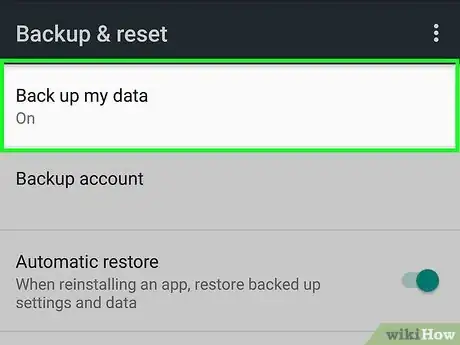
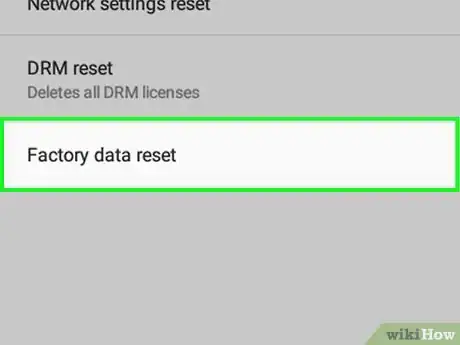
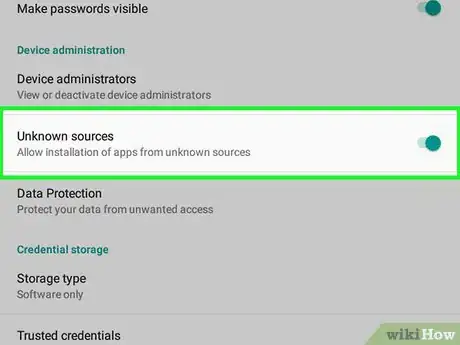
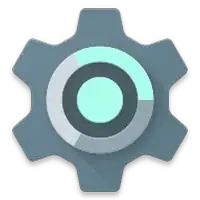

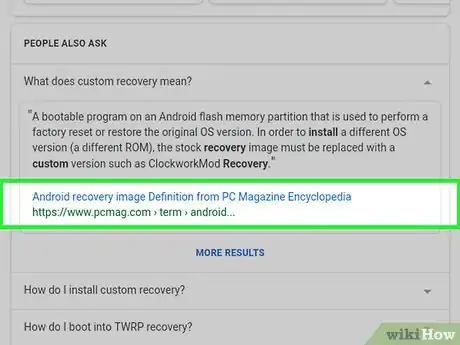

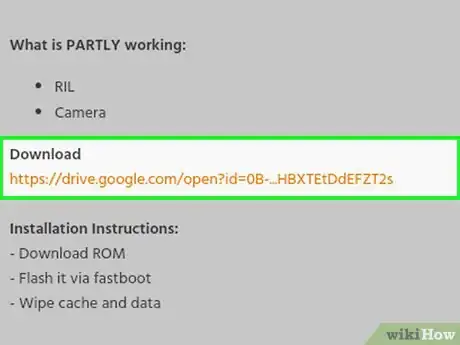
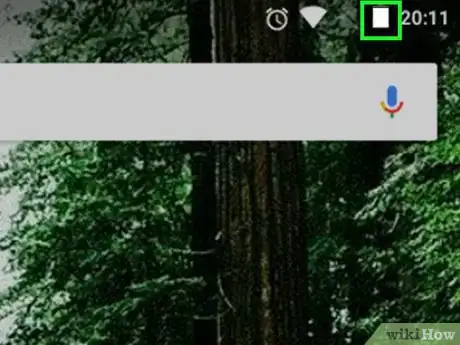
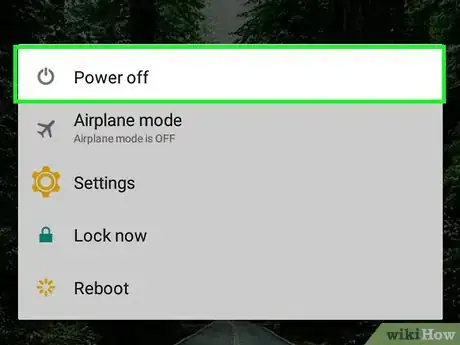
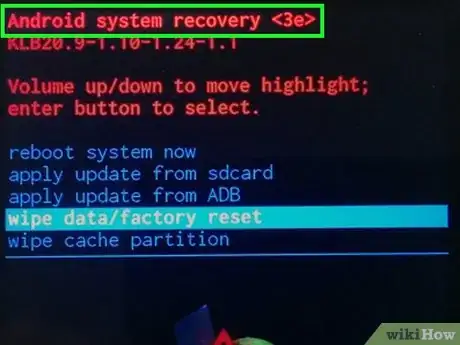
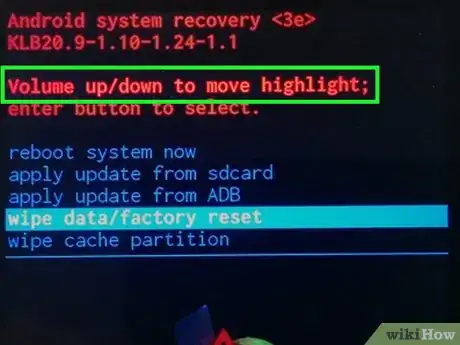
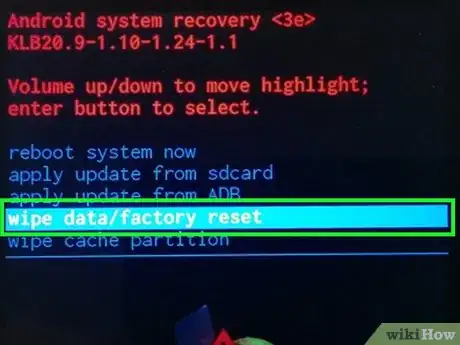
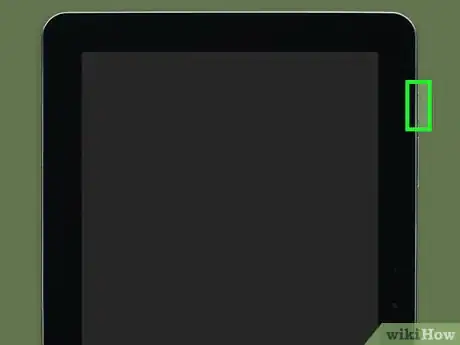
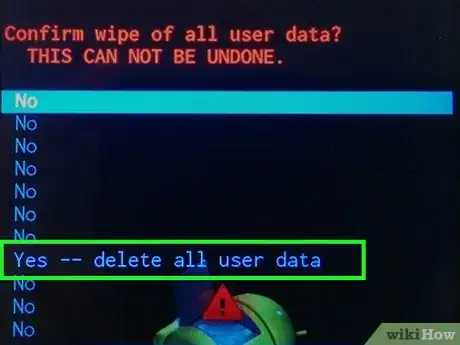
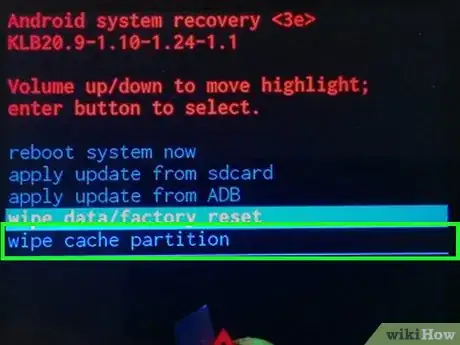
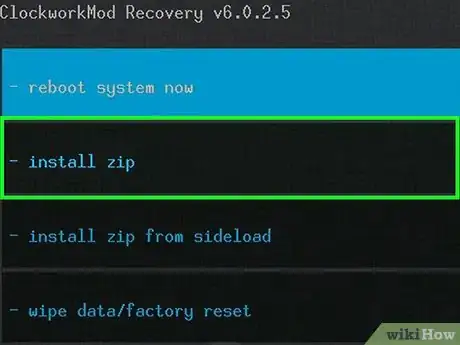
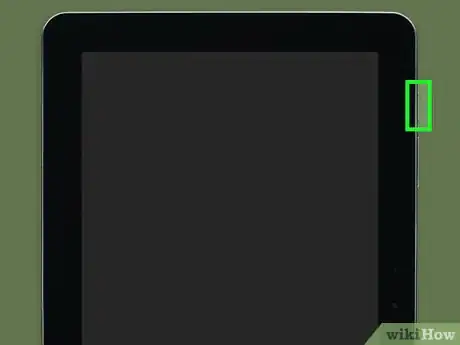
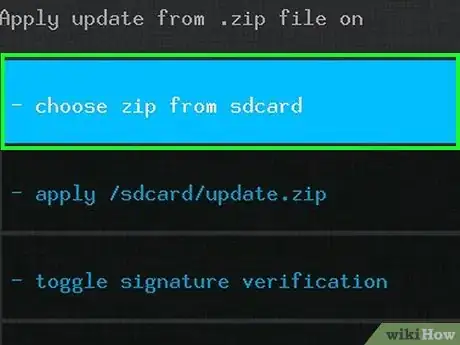
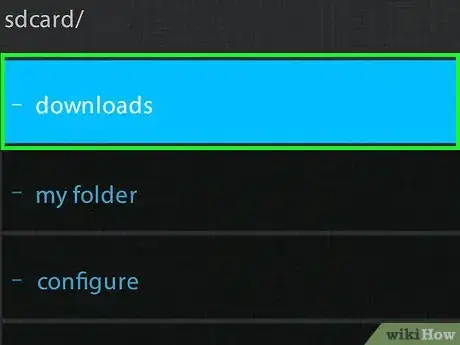
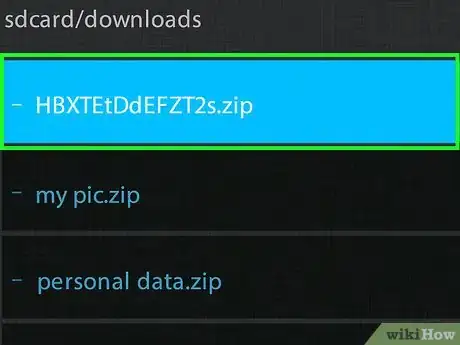
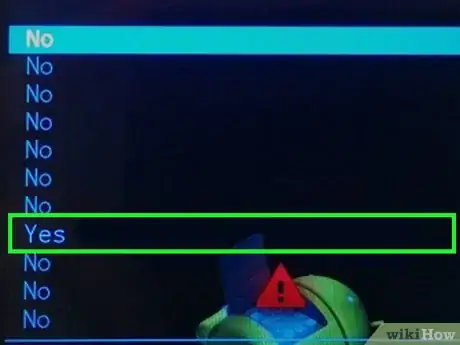
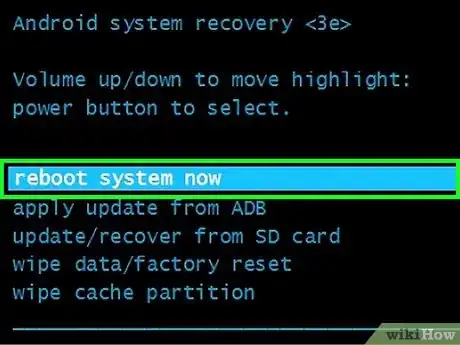
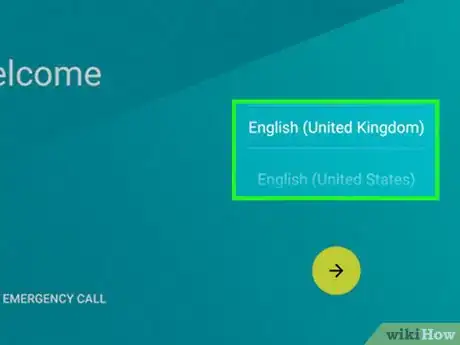


















Il Content Management Team di wikiHow controlla con cura il lavoro dello staff di redattori per assicurarsi che ogni articolo incontri i nostri standard di qualità. Questo articolo è stato visualizzato 8 055 volte